Cómo descargar fotos y videos de Instagram en iPhone usando SnapInsta
¿Cómo descargar fotos y vídeos de Instagram en el iPhone? Snapinsta.to es una página web que te permite descargar fácilmente tus fotos y vídeos favoritos de Instagram en tu iPhone, iPad sin tener que instalar ningún software.
Actualmente, Instagram no permite guardar fotos o vídeos desde Instagram en el almacenamiento de tu dispositivo. Para descargar fotos y vídeos de Instagram, debes usar descargadores de terceros como Snapinsta.
El descargador Snapinsta es una herramienta en línea que permite descargar fotos, videos, reels, historias y fotos de perfil en Instagram a iPhone, iPad con la mejor calidad. Esta herramienta es completamente gratuita y se actualiza constantemente para ofrecer la mejor experiencia a los usuarios.
En un iPhone o iPad, sigue los pasos a continuación para descargar fácilmente fotos y videos en Instagram:
Obtener enlace de video de Instagram
Nota: Snapinsta.to admite la descarga de fotos, videos, Reels, historias y fotos de perfil en Instagram. Los pasos para guardar y descargar son los mismos.
- Para descargar imágenes o videos en Instagram, primero necesitas obtener la URL de Instagram (Sigue las instrucciones a continuación para obtener la URL de la publicación de Instagram).
Abre la aplicación Instagram en tu iPhone o iPad. Busca y abre la publicación que deseas descargar y toca el ícono de compartir () → Toca la opción "Copiar enlace".
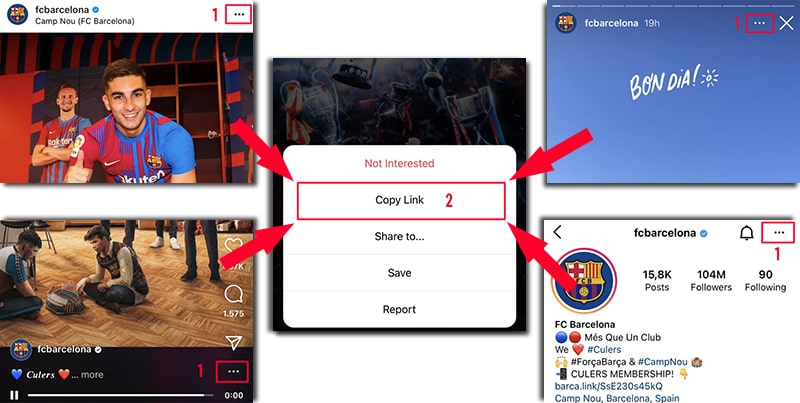
Después de obtener la URL de Instagram, debes seguir uno de los dos métodos a continuación para descargar el video o la foto en Instagram a tu iPhone o iPad.
Método 1: Funciona con iOS 13+ y iPadOS 13+
Desde las versiones iOS 13 y iPadOS 13 y posteriores, Safari tiene una nueva función Administrador de descargas. En esta función, puede descargar archivos directamente a través del navegador. También puede revisar la lista de archivos que ha descargado, eliminado y administrarlos. También puede acceder a sus archivos descargados a través de la aplicación Archivos en iPhone y iPad.
Descarga videos de Instagram en el navegador Safari:
Paso 1: Abre el sitio web Snapinsta.to utilizando el navegador Safari en tu iPhone o iPad.
Paso 2: Pega la URL de Instagram en el campo de entrada en Snapinsta y presiona el botón Descargar.

Paso 3: Aparecerá el video que desea descargar, continúe haciendo clic en el botón Descargar video.

Paso 4: Aparece un mensaje de confirmación de descarga, continúa haciendo clic en Descargar.
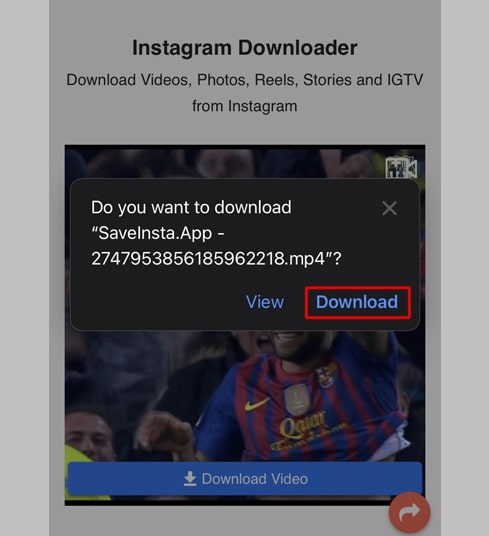
Paso 5: Verá un icono de descarga en la parte superior del navegador como se muestra a continuación, haga clic para ver el progreso de la descarga del video.
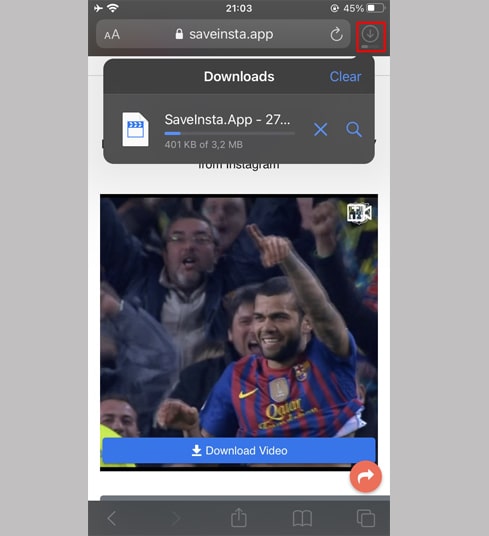
Paso 6: Una vez que se complete la descarga del video, continúa abriendo la aplicación"Archivos → Descargas" en tu iPhone. El video descargado aparecerá aquí.
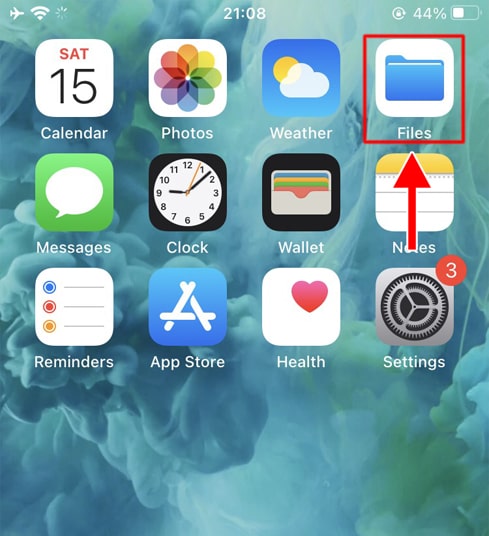
Paso 7: Mantén tu dedo sobre el video, aparecerá un menú. Haz clic en el botón "Compartir".
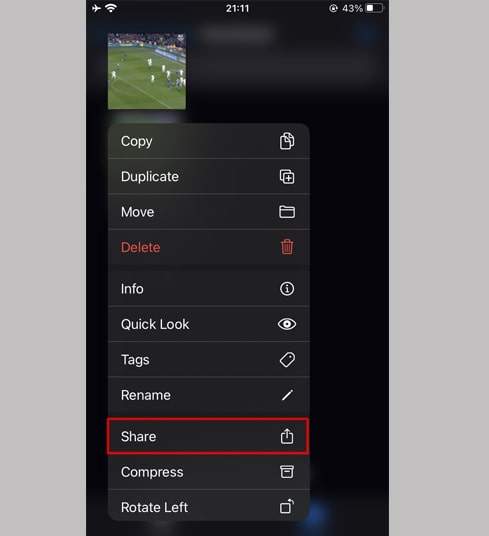
Paso 8: Busca y haz clic en la opción "Guardar vídeo".
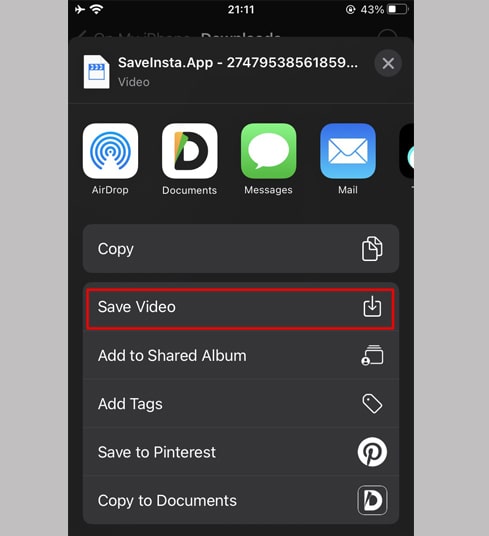
Paso 9: Abre la aplicación "Fotos" y disfruta del video descargado.

Método 2: Use la aplicación "Documents by Readdle" (se aplica a iOS 12 y versiones anteriores)
De esta manera, utiliza una aplicación de administración de archivos gratuita llamada Documents by Readdle, que debería funcionar en la mayoría de los dispositivos iOS.
Paso 1: Instale y abra la aplicación "Documents by Readdle"
- En su dispositivo iOS, vaya a App Store y busque Documents by Readdle.
- Una vez completada la instalación, inicie Documents by Readdle.
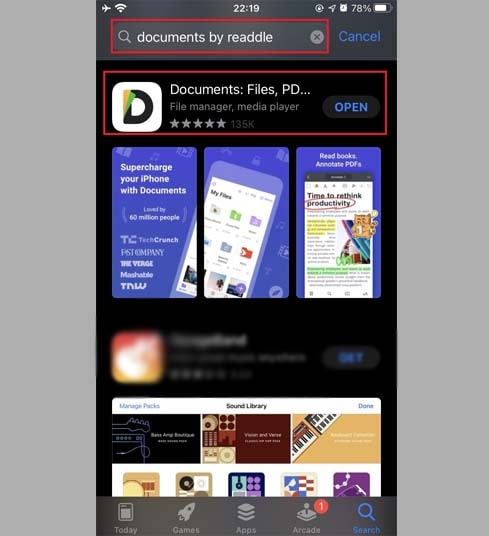
Paso 2: Abre el sitio web Snapinsta.to en la aplicación Documents by Readdle.
En la aplicación "Documents by Readdle", toque el ícono del navegador, que se parece al ícono de Safari (una pequeña brújula, en el iPhone está en la esquina inferior derecha, en el iPad está en el menú de la izquierda), luego se mostrará el navegador web.
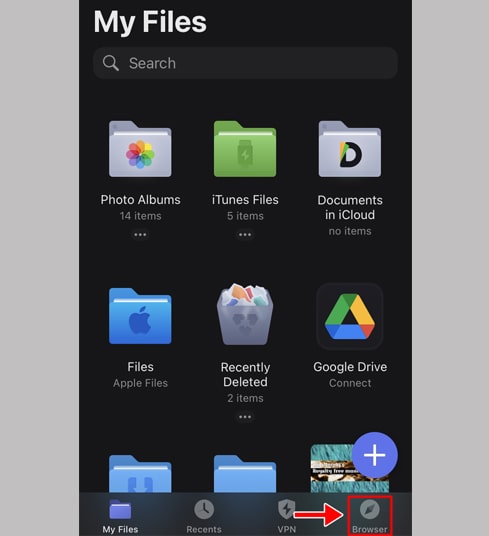
Paso 3: Pega la URL de Instagram en el campo de entrada en Snapinsta y presiona el botón Descargar.

Paso 4: Aparecerá el video que desea descargar, continúe haciendo clic en el botón Descargar video.

Paso 5: Puede cambiar el nombre del archivo y luego hacer clic en el botón "Listo" para terminar de guardar el video.
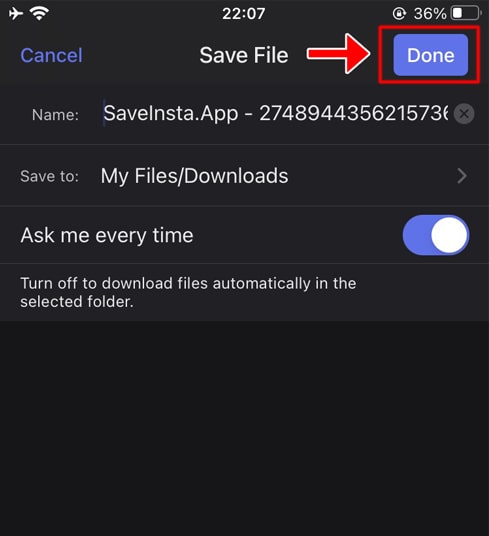
Paso 6: Mueve el video descargado a la carpeta "Fotos".
- Toque el ícono "Mis archivos" en la esquina inferior derecha para ver el progreso de la descarga del video.
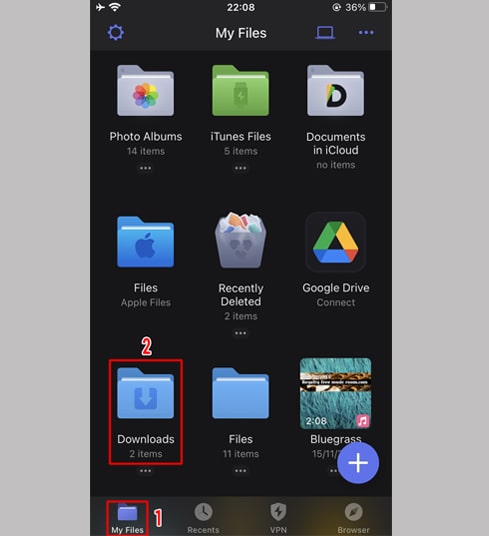
- En la carpeta "Descargas", haga clic en el icono de tres puntos justo debajo del video, haga clic en "Mover" → "Fotos" para mover el video a "Fotos ", ahora puedes disfrutar de videos sin conexión en la biblioteca "Fotos".
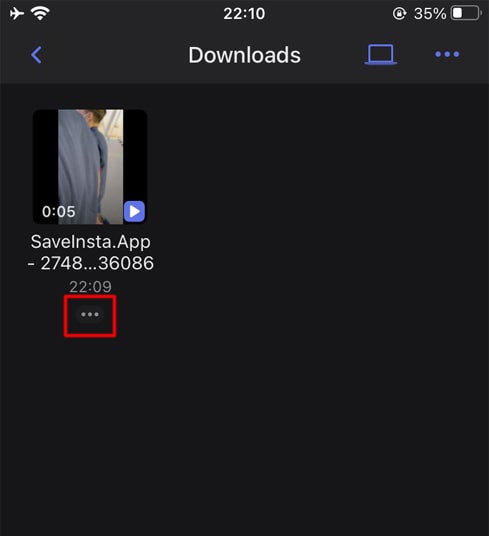
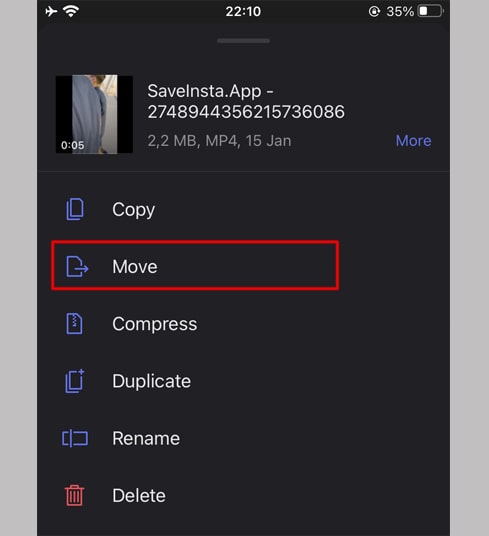
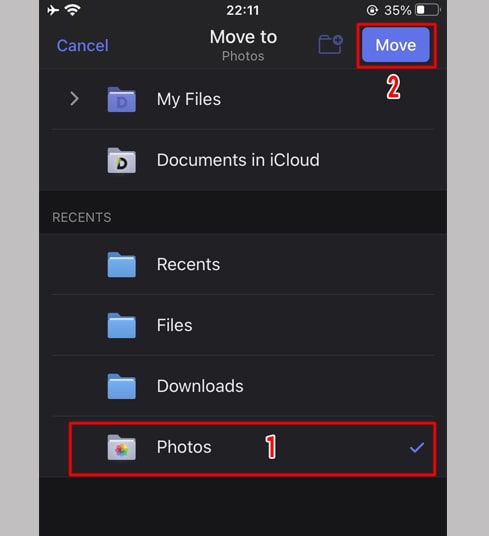
Paso 7: Abre la aplicación "Fotos" y disfruta del video descargado.

Nota
- Si recibe un error o no puede encontrar la foto o el video que desea descargar, use Descargador privado: https://snapinsta.to/es/instagram-private-downloader y siga las instrucciones para descargar su foto o video.
Durante el uso, si encuentra un error, comuníquese con nosotros para obtener asistencia.: w.snapinsta@gmail.com